अपने मैकबुक प्रो को कैसे अपडेट करें
लगातार ऑपरेटिंग सिस्टम अपडेट के कारण मैकबुक प्रो का जीवनकाल लंबा रहा है। जबकि हार्डवेयर मुश्किल है, अगर असंभव नहीं है, तो खुद को अपग्रेड करने के लिए, Apple ने विस्तार करने पर काम किया है मैकबुक प्रो का जीवन यह सुनिश्चित करके कि इसका ऑपरेटिंग सिस्टम, मैकओएस, कई मॉडल पर चलता है वर्षों।
मैकबुक प्रो के पुराने मॉडल मौलिक रूप से नए मॉडल के समान ही काम करते हैं और समान सॉफ़्टवेयर अपडेट का समर्थन कर सकते हैं। यह मार्गदर्शिका बताती है कि सामान्य रूप से सभी मैकबुक पेशेवरों को कैसे अपडेट किया जाए, हाल के और कम हाल के ऑपरेटिंग सिस्टम को कवर किया जाए, और किसी भी नए सॉफ़्टवेयर के लिए अपना मैकबुक तैयार करने के लिए आपको क्या करना चाहिए।
पुराने Mac के कुछ उपयोगकर्ताओं के पास है MacOS मोंटेरे में अपग्रेड करने के बाद रिपोर्ट की गई समस्याएं और कहें कि यह आईमैक, मैक मिनी और मैकबुक प्रो के लिए गंभीर समस्याएं पैदा कर सकता है। यह सुनिश्चित करने के लिए Apple के साथ जांचें कि अपडेट का प्रयास करने से पहले आपका डिवाइस macOS मोंटेरे में अपग्रेड हो सकता है।

आप macOS का कौन सा संस्करण चला रहे हैं?
अपने मैकबुक प्रो को अपडेट करना यह सुनिश्चित करने के सर्वोत्तम तरीकों में से एक है कि आप बग या कमजोरियों से प्रभावित नहीं होंगे। Apple द्वारा समय-समय पर लॉन्च की जाने वाली कुछ नई सुविधाओं से लाभ उठाने का यही एकमात्र तरीका है, जैसे
अपने मैकबुक प्रो को अपडेट करने से पहले macOS का नवीनतम संस्करणजांचें कि आपका मैकबुक संगत है या नहीं।
यह पता लगाने के लिए कि आप वर्तमान में कौन सा OS चला रहे हैं, क्लिक करें सेब स्क्रीन के ऊपरी-बाएँ कोने में आइकन और फिर चुनें इस बारे में Mac. यह आपको ऑपरेटिंग सिस्टम का संस्करण बताएगा जो आपके पास है।
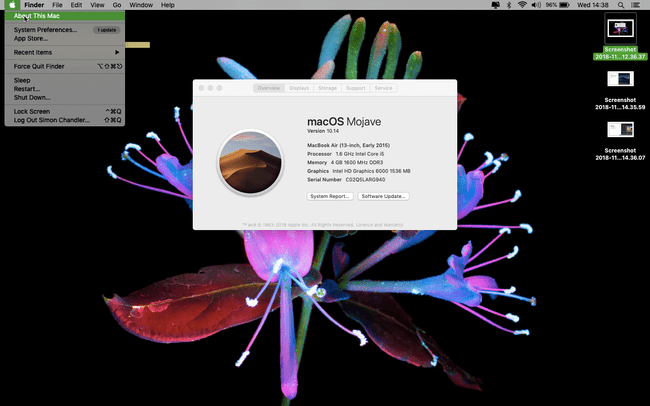
अद्यतन के लिए हार्डवेयर और सॉफ़्टवेयर आवश्यकताएँ
MacOS की वर्तमान रिलीज़ macOS बिग सुर (11.0) है। यदि आप अपने मैकबुक प्रो को मैकओएस बिग सुर में अपडेट करना चाहते हैं, ऐप्पल की वेबसाइट बताती है कि आपका मैकबुक प्रो 2013 के अंत या उसके बाद का उत्पादन किया गया होगा। मैकोज़ मावेरिक्स (10.9) के रूप में बहुत पीछे से बिग सुर में अपडेट करें। आप OS X माउंटेन लायन (10.8) से तभी अपग्रेड कर सकते हैं जब आप पहले OS X El Capitan (10.11) में अपग्रेड करते हैं।
इसी तरह, यदि आप macOS या इसके पूर्ववर्ती, OS X के निम्न में से किसी भी संस्करण में अपग्रेड करने का लक्ष्य रखते हैं, तो आपको इसकी आवश्यकता होगी।
- मैक ओएस कैटालिना (10.15): मैकबुक प्रो 2012 के मध्य से या बाद में; ओएस एक्स मावेरिक्स (10.9) या बाद में।
- मैक ओएस मोजावे (10.14): मैकबुक प्रो 2012 के मध्य में या हाल ही में निर्मित; OS X माउंटेन लायन (10.8) या बाद का।
- मैक ओएस उच्च सिएरा (10.13) या macOS पहाड़ों का सिलसिला (10.12) मैकबुक प्रो 2010 के मध्य से या बाद में; उच्च सिएरा के मामले में ओएस एक्स शेर (10.7) या बाद में सिएरा और ओएस एक्स माउंटेन शेर (10.8) के लिए।
- ओएस एक्स एल कैपिटान (10.11): मैकबुक प्रो 2007 के मध्य से या बाद में; ओएस एक्स हिम तेंदुए (10.6) या बाद में।
- ओएस एक्स Yosemite (10.10): मैकबुक प्रो 2006 के मध्य से या बाद में; ओएस एक्स हिम तेंदुए या बाद में।
अपग्रेड कैसे डाउनलोड करें
यदि आपका Mac वर्तमान में macOS Mojave (10.14) या बाद के संस्करण का उपयोग करता है, तो अपने Mac की सिस्टम प्राथमिकता में अपग्रेड डाउनलोड करें। यदि आपका मैक macOS HighSierra (10.13) या पुराने पर चलता है, तो ऐप स्टोर से अपडेट डाउनलोड करें।
MacOS के हाल के संस्करणों से अपग्रेड करना
यदि आपके पास हाल ही का macOS संस्करण है, तो पहले सिस्टम वरीयताएँ पर जाकर सॉफ़्टवेयर अपडेट विंडो पर पहुँचें। आप macOS के पिछले दो संस्करणों से अपडेट करने के लिए इस विधि का उपयोग कर सकते हैं। उदाहरण के लिए, इस विधि से, आप macOS Catalina (10.15) या Mojave (10.14) से Big Sur (11.0) में अपग्रेड कर सकते हैं। ऐसे:
दबाएं सेब स्क्रीन के ऊपरी-बाएँ कोने में आइकन।
चुनते हैं सिस्टम प्रेफरेंसेज.
चुनना सॉफ्टवेयर अपडेट.
-
आपके मैक को नवीनतम अपडेट मिलने के बाद, क्लिक करें अभी अद्यतन करें.

यह इंस्टॉलेशन प्रक्रिया शुरू करता है, जिसे आपके मैकबुक प्रो के आधार पर पूरा होने में लगभग आधा घंटा लग सकता है, और जो आपके डिवाइस के पुनरारंभ होने के साथ समाप्त होता है।
MacOS और OS X के पुराने संस्करणों से अपग्रेड करना
यदि आपके पास macOS का पुराना संगत संस्करण है, तो ऐप स्टोर से अपग्रेड डाउनलोड करें। उदाहरण के लिए, आप macOS बिग सुर (11.0) में अपग्रेड कर सकते हैं यदि आपका कंप्यूटर वर्तमान में इस विधि का उपयोग करके OS X Mavericks (10.9) के माध्यम से macOS 10.13 चला रहा है।
को खोलो ऐप स्टोर अपने मैक पर (आमतौर पर स्क्रीन के निचले भाग में डॉक पर पाया जाता है, हालांकि आप दबा सकते हैं आदेश+अंतरिक्ष बार और फिर टाइप करें ऐप स्टोर.
-
दबाएं अपडेट टैब।
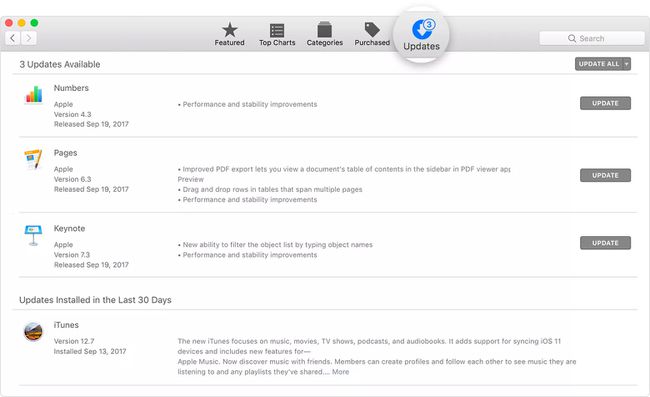
यदि आपको कोई सॉफ़्टवेयर अद्यतन उपलब्ध दिखाई देता है, तो क्लिक करें अद्यतन.
यह इंस्टॉलेशन प्रक्रिया शुरू करता है, जिसे पूरा होने में कुछ समय लग सकता है और जो आपके मैक के पुनरारंभ होने के साथ समाप्त होता है।
यदि आपके पास हाई-स्पीड इंटरनेट कनेक्शन नहीं है, तो अपग्रेड डाउनलोड के लिए अपने कंप्यूटर को किसी भी Apple स्टोर पर ले जाएं।
मैकबुक प्रो को अपडेट करने से पहले क्या करें?
मैकबुक प्रो को अपडेट करने की वास्तविक प्रक्रिया काफी सरल है। हालाँकि, प्रक्रिया की तैयारी के लिए आपको कुछ कदम उठाने पड़ सकते हैं।
मैक का बैकअप लें
यहां बताया गया है कि कैसे अपने Mac. का बैकअप लें टाइम मशीन का उपयोग करना। यह 100 प्रतिशत आवश्यक नहीं है, लेकिन कुछ गलत होने की स्थिति में बैकअप लेना हमेशा बेहतर होता है। यहाँ आप अपने Mac के लिए बैकअप बनाने के लिए क्या करते हैं।
कनेक्ट a बाहरी भंडारण उपकरण, जैसे USB, थंडरबोल्ट, या फायरवायर ड्राइव।
दबाएं सेब स्क्रीन के ऊपरी-बाएँ कोने में आइकन।
क्लिक सिस्टम प्रेफरेंसेज.
क्लिक टाइम मशीन.
-
क्लिक बैकअप डिस्क का चयन करें.
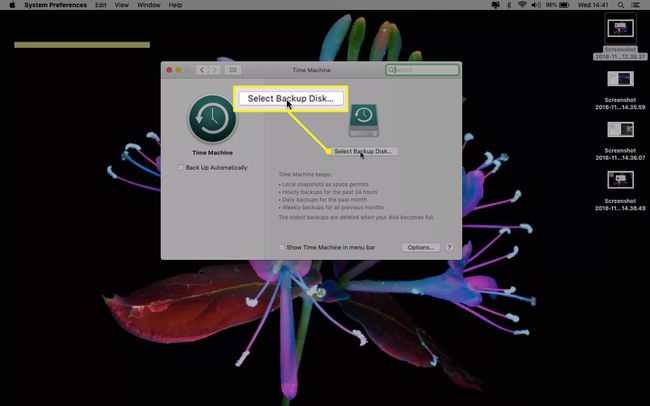
अपना चुने बाहरी ड्राइव और फिर क्लिक करें बैकअप एन्क्रिप्ट करें तथा डिस्क का प्रयोग करें.
दबाएं पर टाइम मशीन विंडो के बाएँ कॉलम में बटन।
क्लिक करने के बाद डिस्क का प्रयोग करें, टाइम मशीन आपके मैकबुक प्रो का नियमित बैकअप बनाना शुरू कर देती है। पहला बैकअप सबसे लंबा समय लेता है।
Mac. को ट्यून करें
एक अन्य चीज़ जो आप अपने ऑपरेटिंग सिस्टम को अपडेट करने से पहले करना चाहेंगे वह है धुन आपका मैक। ऐसा करने में आपके मैक की डिस्क को साफ करना शामिल है। एक सफाई की आवश्यकता नहीं है, लेकिन यह आपके मैक को अधिक सुचारू रूप से चलाने में मदद कर सकता है, जिससे यह एक नए ऑपरेटिंग सिस्टम को संभालने में अधिक सक्षम हो जाता है।
यहाँ आप क्या करते हैं। इन चरण-दर-चरण निर्देशों में शामिल हैं CleanMyMac X, लेकिन आप इसे किसी अन्य निःशुल्क मैक क्लीनर के साथ कर सकते हैं:
CleanMyMac X को डाउनलोड और लॉन्च किया।
क्लिक स्मार्ट स्कैन.
क्लिक स्कैन.
क्लिक Daud.
CleanMyMac जैसे क्लीनर टूल आपके मैकबुक को जंक और अनावश्यक फाइलों के लिए स्कैन करते हैं, जिससे आपको ऐसी फाइलों के मिलने के बाद उन्हें हटाने का विकल्प मिलता है। वे आपके मैक को पूरी तरह से नई मशीन में नहीं बदलेंगे, लेकिन वे आम तौर पर इसे थोड़ा कम घर्षण के साथ चलाने में मदद करते हैं।
